Les environnements de bureau modernes tels que GNOME, KDE et Unity ont éclipsé l’éclat du Cairo Dock, mais si vous voulez personnaliser votre bureau, vous ne trouverez pas d’option plus élégante.
Le Cairo Dock fournit un excellent lanceur d’applications, un système de menus et un ensemble de fonctionnalités avec une fenêtre de terminal intégrée.
Sommaire
- 1 Qu’est-ce que le Cairo Dock ?
- 2 Comment installer le Cairo Dock
- 3 Installer Cairo Dock
- 4 Installer un gestionnaire de composition
- 5 Lancer Cairo Dock au démarrage
- 6 Choisir un nouveau thème pour Cairo Dock
- 7 Configuration des icônes individuelles du lanceur
- 8 Modifier les paramètres des lanceurs individuels
- 9 Comment ajouter les panneaux du Dock du Caire
- 10 Modules complémentaires utiles pour Cairo Dock
- 11 Configuration finale
Qu’est-ce que le Cairo Dock ?
Le Cairo Dock permet de charger des applications à l’aide d’un ensemble de panneaux et de lanceurs situés en bas de l’écran, comme dans macOS (ou Mac OS X).
Le dock comprend un menu et plusieurs autres outils utiles, comme le contrôle des réseaux sans fil et la lecture audio. Vous pouvez placer un dock en haut, en bas ou sur l’un des côtés de l’écran, puis les personnaliser à votre guise.
Comment installer le Cairo Dock
Cela n’a pas de sens d’installer Cairo Dock si vous utilisez Unity, GNOME, KDE ou Cinnamon, car ces environnements présentent des façons fixes de naviguer sur le bureau. Si vous utilisez quelque chose de plus personnalisable comme le gestionnaire de fenêtre Openbox, LXDE, ou XFCE, alors Cairo Dock sera un bon complément.
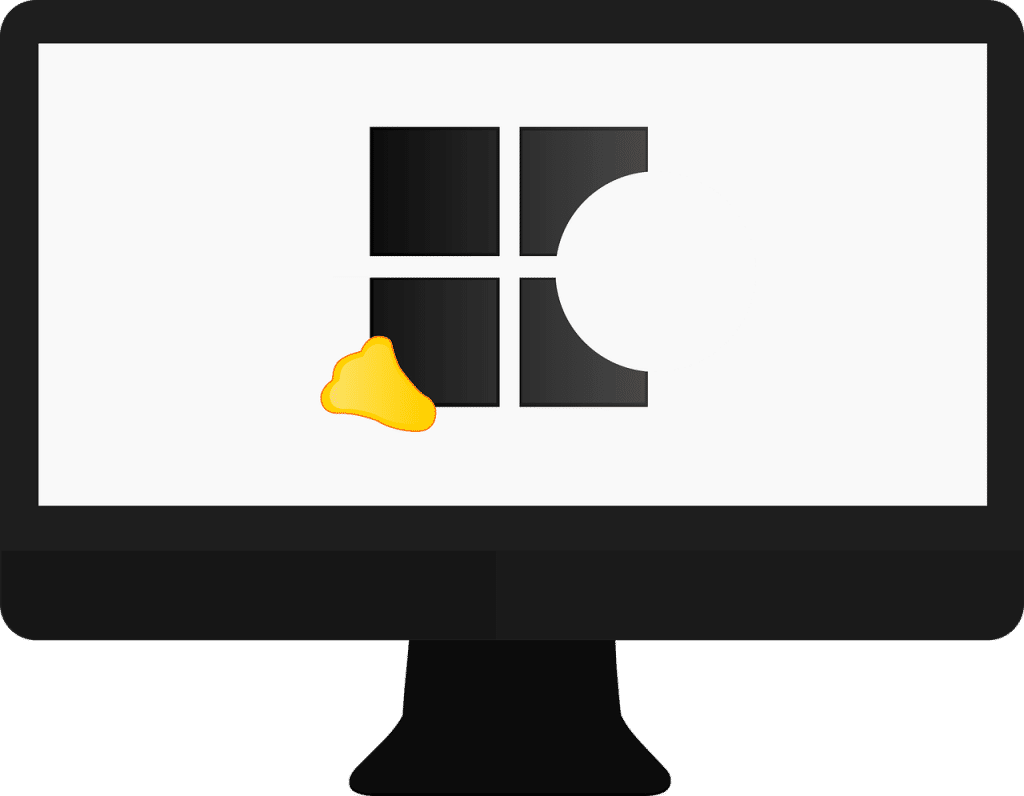
Installer Cairo Dock
Installez Cairo Dock en utilisant une distribution basée sur Debian ou Ubuntu et apt-get comme suit :
sudo apt-get install cairo-dock Pour Fedora ou CentOS, utilisez yum comme suit :
yum install cairo-dock Pour Arch Linux, utilisez pacman comme suit :
pacman -S cairo-dock Pour openSUSE, utilisez zypper comme suit :
zypper install cairo-dock Pour exécuter Cairo, exécutez la commande suivante dans le terminal :
cairo-dock & Installer un gestionnaire de composition
Lorsque Cairo Dock s’exécute pour la première fois, il vous sera demandé si vous voulez utiliser les graphiques openGL. Répondez oui à cette question pour charger le Cairo Dock par défaut. Si vous recevez un message indiquant qu’un gestionnaire de composition est nécessaire, ouvrez une fenêtre de terminal et installez un gestionnaire de composition tel que xcompmgr.
sudo apt-get install xcompmgr
sudo yum install xcompmgr
sudo pacman -S xcompmgr
sudo zypper install xcompmgr Pour exécuter xcompmgr, entrez la commande suivante dans le terminal :
xcompmgr & 
Lancer Cairo Dock au démarrage
Le lancement de Cairo Dock au démarrage diffère d’une configuration à l’autre. Par exemple, la configuration de Cairo pour fonctionner avec OpenBox suit une procédure, tandis que la configuration de Cairo pour fonctionner avec LXDE en suit une autre.
Lorsque vous exécutez Cairo Dock, vous pouvez également faire un clic droit sur le dock par défaut en bas, choisir Cairo Dock, puis sélectionner Launch Cairo-Dock At Startup.
Choisir un nouveau thème pour Cairo Dock
Vous pouvez changer le thème par défaut de Cairo Dock pour l’adapter à vos goûts et préférences.
Choisir un thème pour Cairo Dock
Faites un clic droit sur le dock par défaut et sélectionnez Cairo Dock > Configure.
Sélectionnez l'onglet Thèmes.
Prévisualisez les thèmes en cliquant dessus. Pour passer à un nouveau thème, sélectionnez Appliquer.Certains thèmes insèrent des panneaux simples tandis que d’autres incluent deux panneaux. Quelques-uns d’entre eux placent des applets sur le bureau, comme une horloge ou un lecteur audio.
Vous pouvez trouver d’autres thèmes pour Cairo-Dock sur DeviantArt.com. Après avoir téléchargé un thème, vous pouvez l’ajouter à la liste en faisant glisser et en déposant l’élément téléchargé sur la fenêtre des thèmes ou en sélectionnant l’icône du dossier et en choisissant le fichier approprié.
Configuration des icônes individuelles du lanceur
Vous pouvez également configurer des éléments individuels sur un Cairo Dock. Cliquez simplement avec le bouton droit de la souris sur l’élément que vous souhaitez configurer, puis faites glisser l’élément vers un panneau de docking différent pour le relocaliser. Vous pouvez supprimer un élément du panneau, ou créer un panneau complètement nouveau. Faites glisser une icône du panneau sur le bureau principal si vous souhaitez y avoir un accès plus immédiat.

Modifier les paramètres des lanceurs individuels
Vous pouvez modifier les paramètres des lanceurs individuels.
Configurer les lanceurs individuels
Cliquez avec le bouton droit de la souris sur un élément et sélectionnez Editer. Alternativement, faites un clic droit sur le panneau et sélectionnez Cairo Dock > Configurer.
Pour chaque élément, vous pouvez ajuster différents paramètres. Par exemple, l'icône du lecteur audio vous permettra de choisir le lecteur audio à utiliser. D'autres paramètres incluent la taille de l'icône, l'endroit où placer l'icône (c'est-à-dire quel panneau) et la légende de l'icône.Comment ajouter les panneaux du Dock du Caire
Pour ajouter un nouveau panneau, faites un clic droit sur n’importe quel autre panneau du Cairo Dock et sélectionnez Cairo Doc > Ajouter > Dock principal.
Ajouter un panneau Cairo Dock
Par défaut, une petite ligne apparaît en haut de l’écran. Pour configurer ce dock, vous pouvez soit y déplacer des éléments en les faisant glisser depuis un autre dock, en cliquant avec le bouton droit de la souris sur les lanceurs d’un autre dock puis en choisissant Déplacer vers un autre dock, soit en cliquant avec le bouton droit de la souris sur la ligne et en choisissant Configurer le dock.
Vous pouvez maintenant ajouter des éléments à ce dock de la même manière que pour les autres docks.
Modules complémentaires utiles pour Cairo Dock
Améliorez votre Cairo Dock avec des modules complémentaires utiles en cliquant avec le bouton droit de la souris sur un panneau et en choisissant Cairo Dock > Configurer > Modules complémentaires.
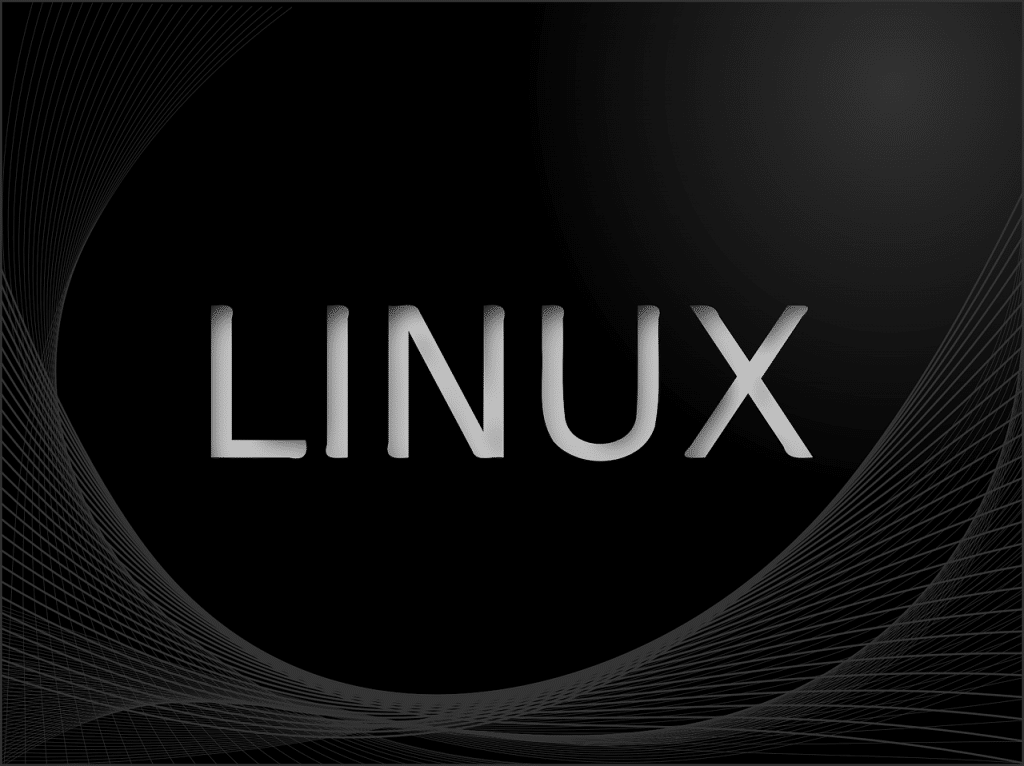
Compléments de Cairo Dock
Cochez la case pour ajouter de nouveaux modules complémentaires à votre panneau principal. Vous pouvez ensuite les déplacer vers d’autres panneaux ou vers le bureau principal en les faisant glisser.
Le module complémentaire terminal est utile car il permet de faire apparaître un terminal à partir du dock, ce qui est utile lorsque vous souhaitez exécuter des commandes rapides.
Les modules complémentaires Zone de notification et Zone de notification ancienne sont également utiles car ils permettent de choisir les réseaux sans fil à partir du dock.
Configuration finale
La dernière zone du Cairo-Dock à considérer est celle des paramètres de configuration. Faites un clic droit sur le panneau du Cairo Dock, puis sélectionnez Cairo Dock > Configurer. Sélectionnez l’onglet Configuration. Il y a trois autres onglets à considérer :
Configuration des raccourcis clavier du Cairo-Dock
Comportement : Cet onglet vous permet d'ajuster le comportement du dock sélectionné, comme vous permettre de masquer la barre lorsque des applications sont ouvertes, choisir où positionner le dock, et choisir les effets de survol de la souris.
Apparence : Cet onglet vous permet de régler les couleurs, la taille des polices, la taille des icônes et le style du dock.
Touches de raccourci : Cet onglet vous permet de définir des touches de raccourci pour divers éléments, notamment le menu, le terminal, la zone de notification et le navigateur. Choisissez l'élément que vous souhaitez modifier en le sélectionnant. Double-cliquez sur l'élément pour ouvrir une boîte, qui vous invite à appuyer sur une touche ou une combinaison de touches pour cet élément. 